Vì một số lý do nào đó mà bạn cần phải tạm thời tắt kết nối mạng Lan trên máy tính của mình. Để thực hiện điều này trên hệ điều hành win 10 và win 11 kể cả cũ hơn là win 7 hay win 8 cũng tương tự như thế.
Hôm nay, Đơn Vị Youtube Premium Không Quảng Cáo chỉ bạn cách tắt mạng trên PC cực kỳ đơn nhưng cũng còn khá nhiều bạn chưa biết. Hãy dành chút ít thời gian và làm theo các bước để hoàn thành mục đích của mình nhé.

Những lý do Cần phải tắt mạng internet
Nhiều người vẫn thường hỏi rằng: "Máy tính đang dùng thì tại sao cần phải tắt mạng?" Nhưng vẫn còn rất nhiều lý do để bạn tạm thời tắt mạng trên win 11, 10 hay bất cứ hệ điều hành nào khác và đây là một trong những lý do thường thấy nhất:
- Ngắt kết nối mạng Lan để bảo vệ dữ liệu hoặc tránh phát hiện khi cài đặt phần mềm không bản quyền.
- Tạm thời ngắt internet để kiểm tra các kết nối mạng khi có sự cố.
- Ngắt kết nổi internet sẽ giúp bạn tập trung vào công việc offline hơn (ngừng các ứng dụng mạng xã hội khi đang làm việc).
- Trường hợp máy bạn bị virus, khi có mạng nó sẽ luôn quấy nhiễm bạn, lúc này cần phải tắt mạng để chờ biện pháp giải quyết.
- Ngoài ra còn rất nhiều lý do khác để bạn thực hiện các bước tạm thời ngắt kết nối mạng internet, nếu có ý kiến hay muốn đóng góp hãy liên hệ với đơn vị chúng tôi nhé!
Cách tắt mạng trên máy tính win 11 - 10 - 8 - 7 đơn giản
Không có gì là không thể, sẽ dễ hơn nếu bạn lần lượt làm theo các bước như sau để hoàn thành mục đích tắt mạng trên máy tính.
Bước 1: Click phải chuột vào biểu tượng mạng  trên thanh Taskbar và chọn Open Network & Internet như hình bên dưới.
trên thanh Taskbar và chọn Open Network & Internet như hình bên dưới.
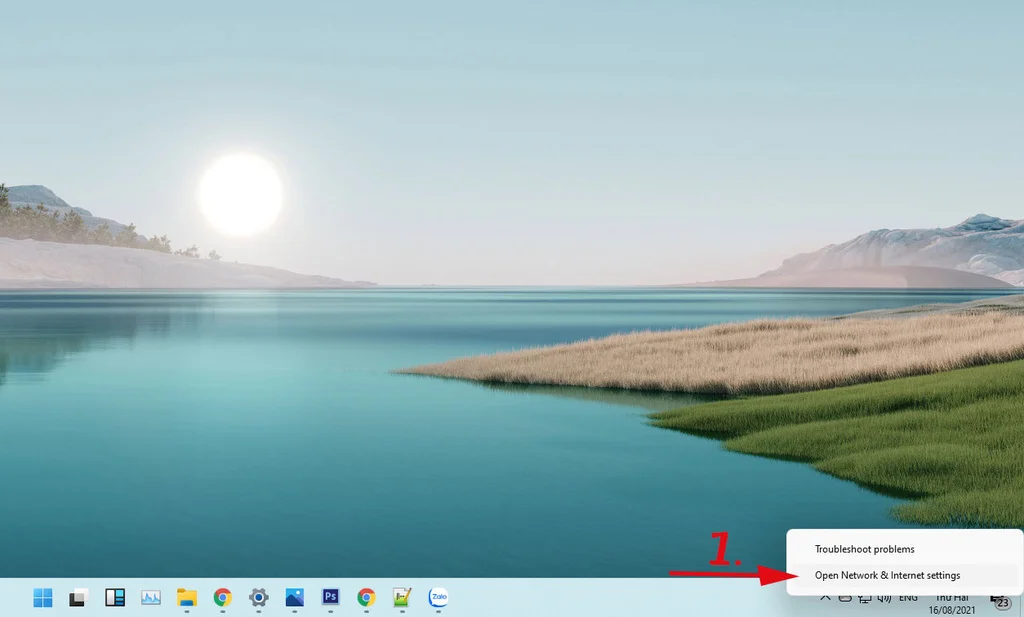
Bước 2: Một hộp thoại mới xuất hiện, bạn để ý phần Advanced network settings và chọn vào dòng "Change adapter options" hình ảnh minh họa bên dưới.
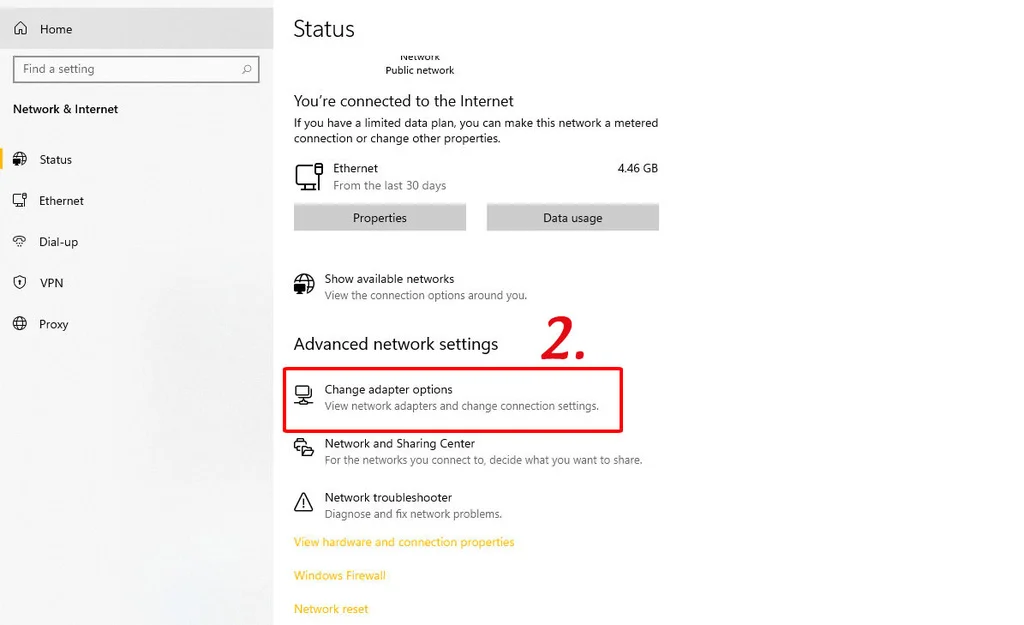
Bước 3: Tại đây sẽ hiện ra tất cả các cổng kết nối mạng, để tắt mạng Lan thì Click Phải Chuột vào cổng mạng có tên "Ethernet" và chọn "Disable" nhé.
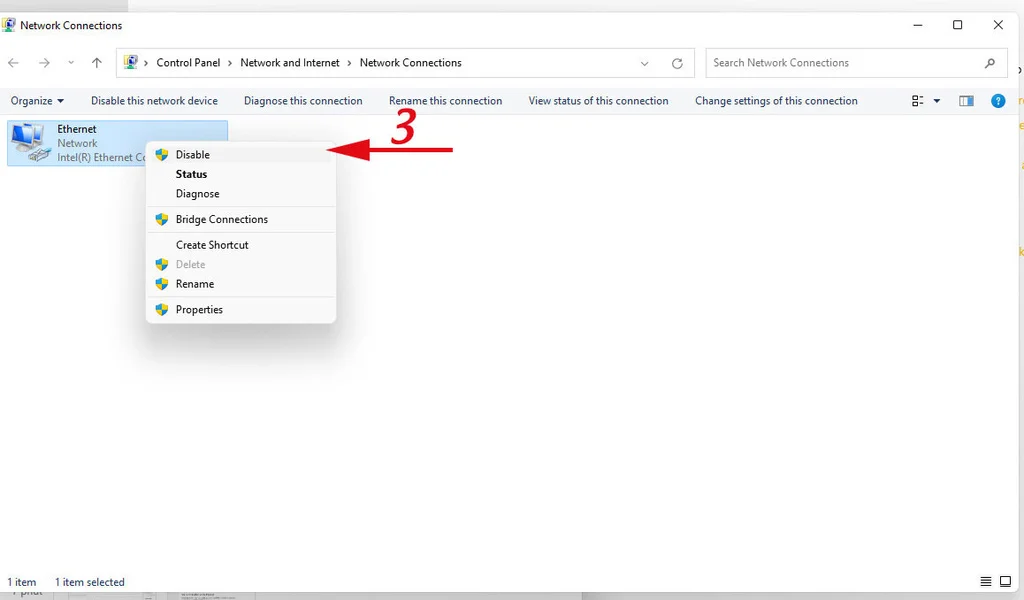
Hoàn thành 3 bước trên là bạn đã tạm ngưng kết nối Lan internet trên máy tính của bạn, để biết chắc chắn hơn thì bạn hãy để ý lại biểu tượng Mạng đã chuyển thành  như hình ảnh sau.
như hình ảnh sau.

Vậy là bạn đã tắt mạng máy tính trên windows thành công rồi! Giờ thì hãy tranh thủ thực hiện mục đích của mình đi nhé, chúc các bạn thành công! Nếu có nhu cầu mua Youtube Premium giá rẻ để chặn quảng cáo trên Youtube thì hãy liên hệ: 0989353151 để được tư vấn nhiệt tình, cụ thể và miễn phí.